Программа Pencil – это простая, но многофункциональная программа, предназначенная для рисования и создания анимационных роликов. Пользователи утверждают, что утилита обладает понятным интерфейсом, поэтому доступна даже для новичков. Она позволяет разрабатывать простую двухмерную анимацию. Программа легко устанавливается на различные платформы.
- 1 Особенности утилиты для рисования мультиков
- 2 Возможности софта
- 3 Где можно работать
- 4 Скачивание и установка
- 5 Как научиться работать и создавать анимацию
- 6 Плюсы и минусы
- 7 Аналоги
Особенности утилиты для рисования мультиков
Программа Pencil предназначена для создания классической рисованной анимации, поэтому для работы с ней нужно обладать определенными навыками рисования. Если у человека отсутствуют проблемы с рисованием разных объектов, то он легко изучит все основные функции и возможности программы. Через Pencil можно воссоздать практически любой ролик, нарисованный аниматорами.
pencil 2d как сделать анимацию | обзор программы
Программа Pencil распространяется бесплатно, а также обладает полезными функциями для дизайнеров и аниматоров, причем профессионалы утверждают, что отсутствуют достойные аналоги этой утилиты, предлагаемые на бесплатной основе.
Софт обладает простым интерфейсом, а также предназначен для домашнего использования, но при этом имеет много интересных функций, которые имеются только в профессиональных редакторах. Он позволяет создать динамические мультфильмы, применяя векторно-растровый интерфейс. Для создания анимации применяется покадровое рисование с использованием большого количества интересных инструментов.
Для создания редактора применялся язык С++, а также в качестве основы использовался Qt. Для работы нужно только подготавливать каждый кадр будущего мультфильма. При работе приходится ориентироваться на шкалу времени. Проект можно редактировать любое количество раз, меняя параметры воспроизведения. Для навигации в утилите применяется не только мышь, но и быстрые клавиши.
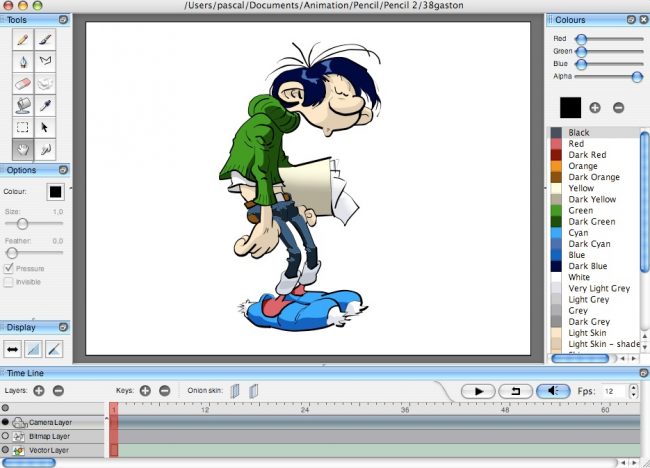
Возможности софта
Перед установкой или использованием любого софта рекомендуется оценить его функции. К основным параметрам Pencil относится:
- возможность самостоятельно менять и настраивать шкалу времени;
- функция регулирования статического фона;
- можно добавлять несколько слоев, создавая сложные анимации;
- поддержка графических планшетов, выпускаемых разными компаниями;
- можно добавлять множество спецэффектов с фильтрами, что значительно улучшает качество двухмерной анимации;
- изображения можно сохранять в разных форматах;
- приложение совместимо с разными версиями ОС Windows;
- предлагается множество инструментов для рисования анимации.

Обычно приложение выбирается художниками, которые работают с цифровыми планшетами, поскольку совмещение программы с оборудованием позволяет получать действительно яркие, неповторимые и оригинальные картинки.
Где можно работать
Для использования утилиты Pencil не требуется даже устанавливать ее на компьютер, поскольку она работает с каталога портативного гаджета. Она предназначена для домашнего применения, а также может использоваться дизайнерами или художниками, создающими рисунки с анимацией на заказ.
Скачивание и установка
Приложение предлагается совершенно бесплатно, но скачивать его рекомендуется непосредственно с официального сайта, что предотвращает установку на компьютер вирусов. На сайте разработчика предлагается несколько версий для различных операционных систем. Редактор Pencil не предъявляет жесткие требования к компьютеру, поэтому воспользоваться им можно даже на небольшом нетбуке, на котором имеется не больше 2 Гб оперативной памяти.
Установить утилиту можно даже на двухъядерные процессоры. Для ее запуска требуется не больше 500 Мб свободного места на жестком диске. Благодаря низким системным требованиям данная утилита очень популярна среди начинающих художников, которые постоянно экспериментируют и пытаются подобрать оборудование, позволяющее реализовать их творческие возможности, а также научиться создавать пошаговую анимацию.
Профессионалы редко выбирают данное приложение за счет отсутствия тонких настроек и мощных инструментов, благодаря которым каждый кадр доводится до совершенства. Но если нужно быстро отредактировать контент или нарисовать быстро новую сцену, то Pencil считается идеальным решением.
Разработчик предлагает программу Pencil бесплатно, поэтому она обладает общедоступной лицензией, а также не предусматриваются платные расширения или дополнения, поэтому можно вносить исключительно добровольные пожертвования.
Как научиться работать и создавать анимацию
Программа Pencil обладает настолько простым интерфейсом, что разобраться в нем может любой пользователь. В интернете можно найти множество уроков, позволяющих понять предназначение каждой клавиши. Процесс создания:
- первоначально скачивается и устанавливается утилита с официального сайта разработчика;
- для начала работы нужно подготовить новый холст, для чего нажимается кнопка «Файл» на панели инструментов сверху;
- отсутствует возможность изменить параметры холста, но при добавлении деталей его можно раздвинуть или изменить масштаб, чтобы добавить новое место для рисования анимации;
- если нужно вернуться к уже начатому проекту, то выбирается строка «Последние документы»;
- с помощью кнопки «Открыть» можно добавить материалы с жестких дисков, для чего вставляются разные картинки, которые нужно доработать при необходимости;
- художники могут выбрать любые подходящие инструменты для рисования, поэтому им предлагается на выбор несколько кистей, карандаш, а также геометрические фигуры с линиями;
- каждый инструмент имеет свои параметры, которые можно менять, поэтому допускается изменить толщину, активировать распознавание нажатия или сглаживания, а также подобрать оптимальный уровень стабилизации;
- функция «Отображение» содержит множество направляющих линий с всплывающими элементами, благодаря которым упрощается процесс кадрирования, а также открывается простор для уникальных экспериментов;
- на палитре располагается множество цветов, которые можно настраивать, а также изменять прозрачность;
- через инструмент «Пипетка» можно мгновенно подобрать идеальный цвет для любого графического элемента;
- внизу располагается временная шкала, куда добавляются новые кадры, что позволяет сгенерировать простую рисованную анимацию;
- работать со шкалой очень просто, поскольку начала нужно выбрать растровый или векторный слой, а после нарисовать новые элементы на холсте, после чего нажимается плюсик и открывается новый кадр, на котором нужно немного изменить изображения элементов, чтобы достигнуть эффекта движения картинки;
- после окончания работы можно выгрузить готовую анимацию, для чего нажимается пункт «Экспорт», причем можно сохранить проект как ролик, последовательность картинок, кадр или анимированный GIF-файл.

Каждый пользователь легко может разобраться в правилах использования данного редактора, поэтому он часто выбирается новичками.
Плюсы и минусы
К преимуществам использования Pencil для создания простой анимации относится:
- простой интерфейс, который полностью настраивается пользователем под свой вкус;
- удобная временная школа;
- бесплатное распространение;
- множество инструментов для рисования;
- совместимость с разными графическими планшетами.
Но данная утилита не подходит для профессионалов, которым требуются более мощные инструменты. Для создания действительно качественной анимации нужно пользоваться графическим планшетом, позволяющим получать впечатляющие результаты работы.
Благодаря уникальным параметрам программа считается популярной среди начинающих аниматоров и графических художников.
Аналоги
Для создания простой двухмерной анимации можно пользоваться другими аналогичными программами:
- TupiTube App. Программа предназначена для создания двухмерной анимации, а также подходит для различных операционных систем. Но эта утилита ориентируется на пользователей, возраст которых не превышает 10 лет.
- Synfig Studio. Бесплатная утилита позволяет создавать необычные анимации, а также полезна для новичков или профессионалов. Во время работы можно пользоваться как растровыми, так и векторными изображениями.
- OpenToonz. Данная анимационная программа предназначена для анимации, а также распространяется бесплатно.
- Pencil2D. Программа позволяет рисовать, а также создавать анимацию. Она обладает открытым исходным кодом, а также может использоваться для установки на операционных системах Mac OS X, Windows и Linux.
Все программы обладают своими уникальными инструментами, изучение которых будет полезно для любого цифрового художника.
О программе в дополнение к статье видео:
Программа Pencil предназначена для создания покадровой анимации, а также распространяется совершенно бесплатно. Она будет полезна начинающим цифровым художникам, а также считается идеальным выбором для планшетов.
Источник: junior3d.ru
Анимированный мир Pencil2D: что умеет программа, как установить и пользоваться
Pencil2D – кроссплатформенный графический редактор, оснащенный и виртуальным холстом для рисования и редактирования импортированных изображений, и специальным разделом для подготовки анимаций. Вне зависимости от сценария взаимодействия разработчики предлагают использовать гибко настраиваемую коллекцию изображений, специальное меню предпросмотра и ряд технологий, облегчающих каждый творческий процесс.
Сглаживание линий и повтор недавних действий, калька и молниеносная очистка кадра, автоматически настраиваемый масштаб и возвращение к последнему проекту без дополнительных загрузок – цифровое искусство еще никогда не выглядело настолько дружелюбным!
Обзор программы Pencil 2D
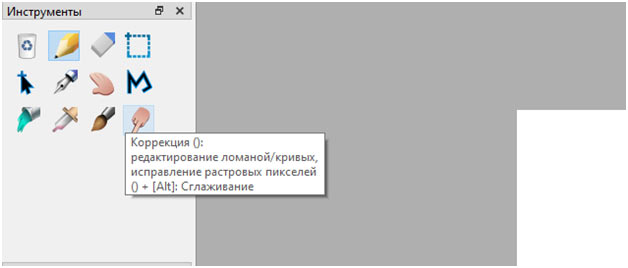
- Минималистичный дизайн интерфейса с всплывающими подсказками, встроенным руководством для новичков и привычной навигацией, основанной на тематических блоках с инструментами, параметрами, палитрой.
- Поддержка растровых и векторных изображений с возможностью молниеносно переключаться между доступными форматами и выбирать подходящий путь при подготовке анимаций, иллюстраций и иного контента.
- Кроссплатформенная поддержка: Pencil2D запускается на компьютерах с Windows, MacOS, Linux и FreeBSD.
- Редактор автоматически распознает оборудование профессиональных художников: графические планшеты, тачпады, стилусы.
- Гибкая настройка анимации: разработчики разрешают выбирать и способ перехода между кадрами, и количество FPS, и даже наличие фоновой музыки.
- Цветам и оттенкам в Pencil2D разработчики посветили много времени и места: отдельная панель расположена в правой части интерфейса и помогает добиться подходящих визуальных сочетаний за считанные минуты.
Технические характеристики и системные требования
Редактор Pencil2D не требователен к персональным компьютерам и полноценно запускается даже на нетбуках с 1-2 гигабайтами оперативной памяти. Не возникнет проблем и с двухъядерными почти «мобильными» процессорами и свободным местом на жестком диске: для запуска редактора достаточно освободить до 500 мегабайт, а еще столько же оставить для промежуточных обновлений и уже подготовленных проектов.
Из-за низких системных требований Pencil 2D остается популярным среди начинающих художников, еще экспериментирующих в выбранной технике и пытающихся вдохновляться неожиданными возможностями, вроде пошаговой анимации.
Профессионалам редактор не пригодится: уж слишком мало тонких настроек и инструментов, предлагающих довести каждый кадр до совершенства. Исключением станут лишь ситуации, когда необходимо на скорую руку отредактировать часть материалов и даже нарисовать новые. В подобных ситуациях Pencil2D поможет сэкономить время и не потратить много энергии.
Версии, доступ и обновления
Рисовать и собирать разрозненные материалы в анимированные GIF-изображения в редакторе Pencil2D разработчики разрешают в свободном режиме и без ограничений (модель распространения – GNU, то есть, общедоступная лицензия). Не предусмотрены ни платные расширения, ни ежемесячная подписка, открывающая доступ к дополнительному функционалу.
Несмотря на выбранный разработчиками способ монетизации (исключительно с пожертвований), развитие Pencil2D не останавливается ни на секунду: до сих пор энтузиасты развивают неофициальную версию (форк с GitHub) редактора – добавляют новые возможности, исправляют текущие ошибки и неполадки.
Как пользоваться Pencil 2D
Рабочий процесс в редакторе каждый раз начинается с подготовки нового холста через меню «Файл» в левом верхнем углу.
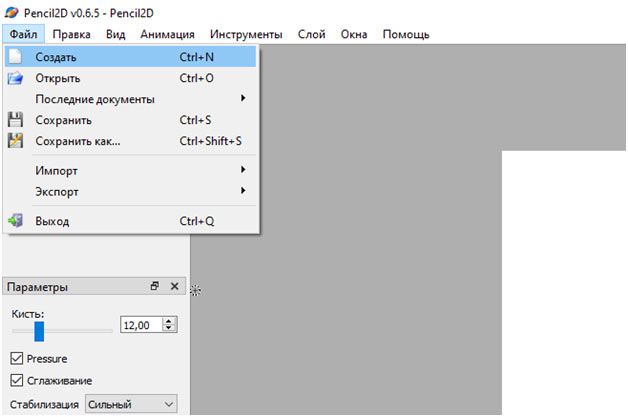
Задать параметры для подготовленной области нельзя, но проблем с добавлением деталей не возникнет: с помощью масштабирования легко раздвигаются границы и появляется новое место для рисования. Если же необходимо вернуться к уже подготовленным ранее проектам, то поможет кнопка «Последние документы», а вот через «Открыть» добавляются материалы с жестких дисков: иллюстрации и изображения, требующие доработки.
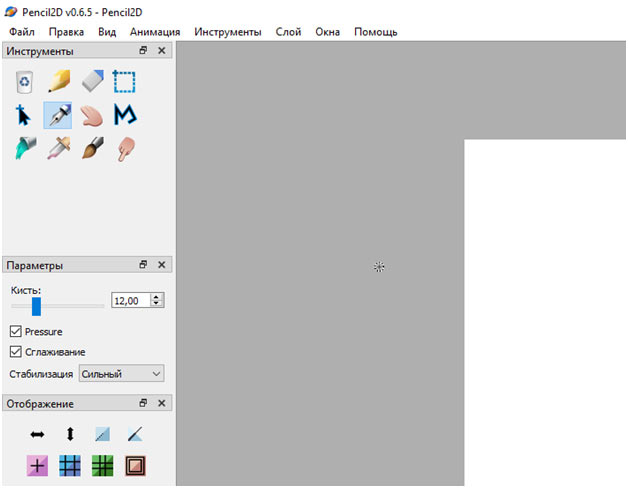
Как действовать дальше – зависит от желаемого результата, поставленных требований и мастерства.
Художники предпочитают начинать с выбора подходящих инструментов: кисти, карандаша или элемента, добавляющего на холст геометрические фигуры, блоки и линии.
Дальше важно разобраться с параметрами: например, если выбрана кисть, то появится возможность сменить толщину добавляемых линий, активировать распознавание силы нажатия и сглаживания, а также – выбрать уровень стабилизации.
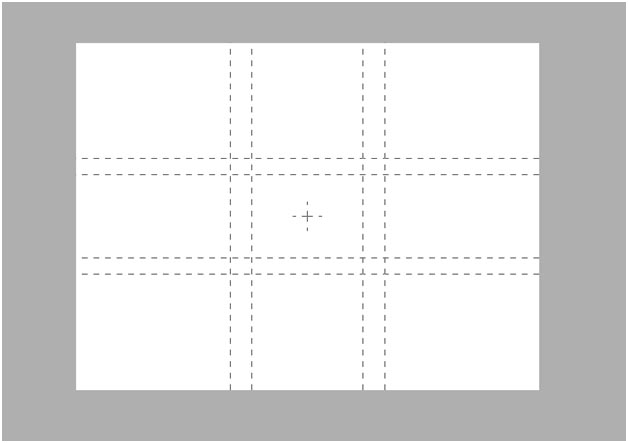
Чуть ниже располагается пункт меню «Отображение». Там припасена целая коллекция направляющих линий и специальных всплывающих элементов, облегчающих кадрирование, выбор подходящего места для подготовки рисунков или экспериментов. Раздел частично посвящен новичкам, но пригодится и профессионалам, которым не помешают дополнительные подробности.
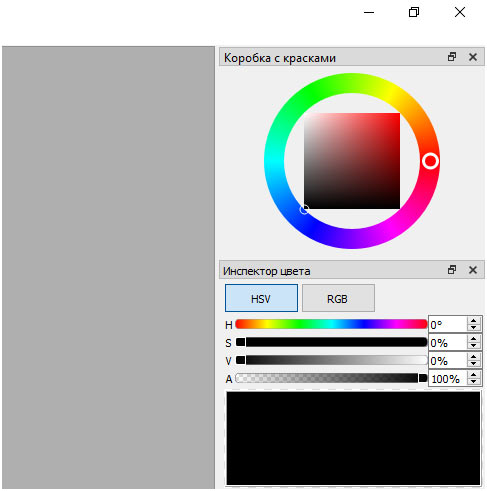
Следующий шаг – переход к палитре. Оттуда выбираются и настраиваются цвета и оттенки, регулируется эффект прозрачности, вызывается инспектор для калибровки оформления всего кадра целиком. При необходимости из «Инструментов» разработчики предлагают воспользоваться «Пипеткой» и за считанные минуты оценить оформление графического элементами.
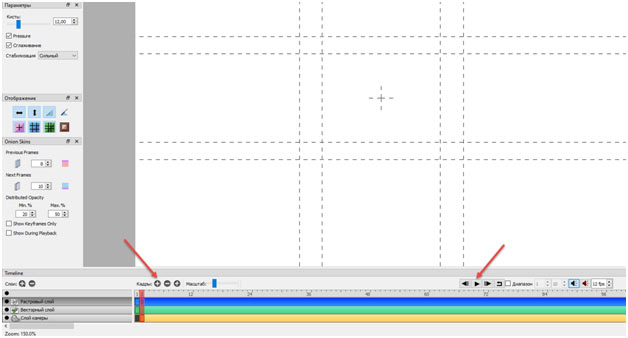
После экспериментов над вкладками слева и справа пора переходить к Timeline – временной шкале, куда и добавляются новые кадры, и откуда генерируется анимированное изображение. Взаимодействовать с системой необычайно легко: сначала выбирается слой (растровый, векторный или с камеры, куда импортированы материалы), а после – уже на холсте – вырисовываются новые элементы.
Если контент подготовлен, необходимо нажать на плюсик слева, а дальше – перейти уже к новому кадру (если прошлые действия необходимо оставить, то нужен правый плюсик). Парочка экспериментов и вот панель уже заполнилась отдельными фрагментами, которые воспроизводятся по кнопке Play на той же панели быстрого доступа.

Выгружаются подготовленные материалы – изображения и видеоролики – через панель «Файл», расположенную сверху. Там предусмотрен пункт «Экспорт». Вариантов предусмотрено несколько: ролик, последовательность изображений, отдельный кадр, анимированный GIF. Какой формат выбрать – зависит от нужного результата. Ролик разбавляется музыкой, фрагменты помогут пересобрать материал заново, а GIF – уже готовый материал, с легкостью выгружаемый в социальные сети.
Установка
Редактор распространяется не в виде стандартного дистрибутива, который распаковывается через инсталлятор в выбранный каталог, а в формате Portable-сборки, запускаемой через исполняемый exe-файл. Дополнительные действия не понадобятся – Pencil2D сразу станет доступен для взаимодействия и творческих экспериментов. Не возникнет проблем и с локализацией: язык перевода подбирается автоматически в зависимости от параметров операционной системы.
Интерфейс и настройки
Оформление у Pencil2D характерное для жанра: сверху доступна горизонтально вытянутая панель быстрого доступа, откуда добавляются новые слои, правятся текущие кадры, вызывается меню для общения с технической поддержкой.
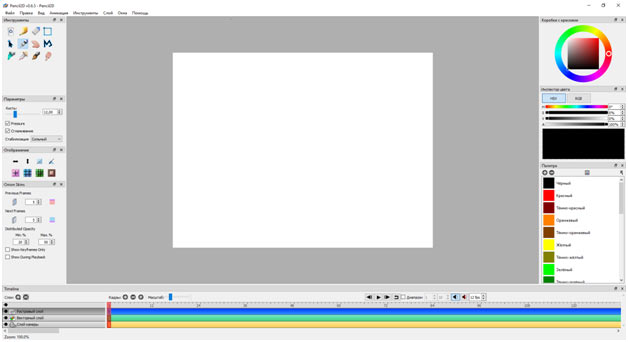
Слева располагается ряд блоков с инструментами, параметрами выбранного в текущий момент элемента (кисти, карандаша или заливки), отображением меню предпросмотра и разделом с настройкой времени отображения кадров, прозрачностью. Снизу – специальное информационное меню, разделенное на слои с растровыми или векторными изображениями (или нарисованными от руки иллюстрациями) и материалами, перенесенными в меню анимирования. Там же доступны кнопки для предпросмотра и настройки масштаба.
Справа – традиционная палитра с пипеткой, инспектор цвета форматов HSV и RGB, коробка с красками, необходимая для переноса визуальных прессетов на виртуальный холст.
Уроки в Pencil 2D
Процесс создания анимации:
Обучение Pencil2d — пошаговый обзор работы в программе:
Рекомендации и советы
Графический редактор Pencil2D потребует не слишком много времени на исследование доступных функций.
Частично с адаптацией помогут всплывающие подсказки для новичков и специальное руководство, скрывающееся в разделе «Помощь». А еще облегчат жизнь следующие советы:
- Непрозрачность окна. Если перейти в «Настройки» из раздела «Правка» и в верхней части меню «Общие» подвигать ползунок «Непрозрачность», то интерфейс начнет просвечивать те графические элементы (окна программ или браузера), которые находятся за Pencil2D. Трюк хотя и не новый, но все же редко встречается у конкурентов. А ведь так у художников появляется шанс почти молниеносно срисовать материалы с заранее подготовленного исходника и сэкономить время.
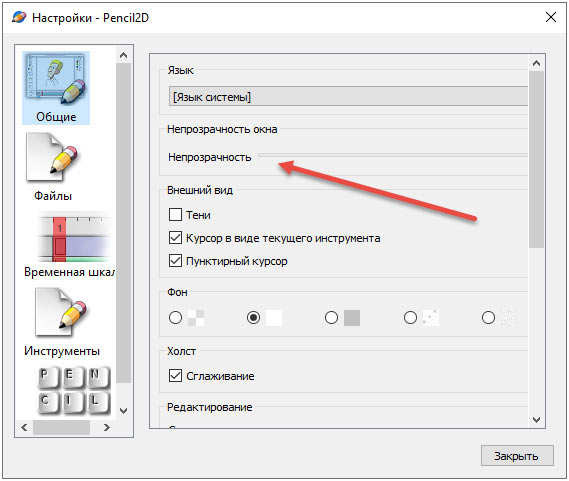
- Точность позиционирования. Редактор поддерживает стилусы и графические планшеты и разрешает в «Настройках» (раздел «Правка») изменять процент сглаживания, и настраивать позиционирование во время рисования на векторном слое.
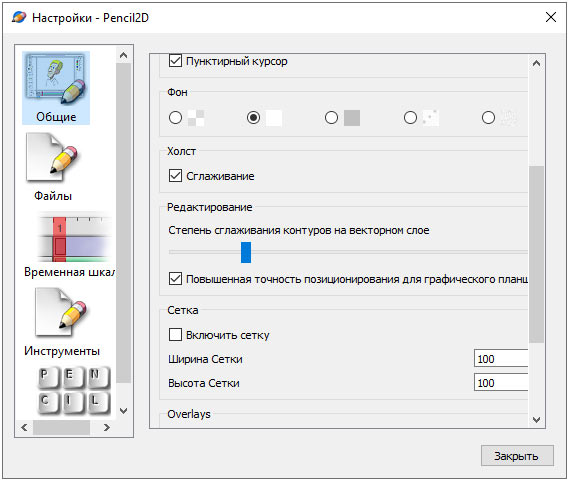
- Горячие клавиши. Каждый раз обращаться к интерфейсу мышкой во время рисования или при подготовке анимированных сцен – слишком долго. А потому разработчики и предлагают заполнить раскладку из кнопок, разрешающих мгновенно перейти к нужному действию.
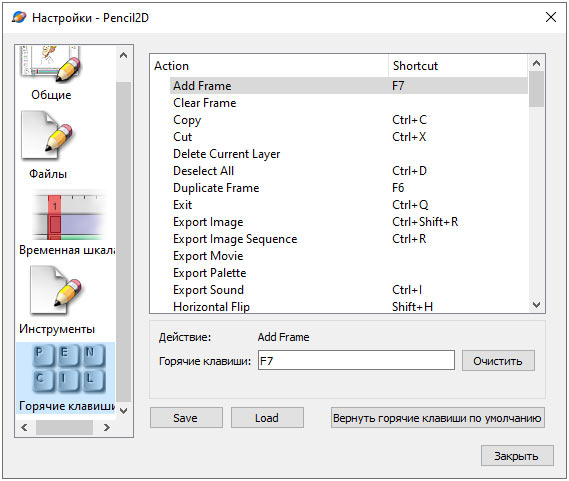
Импорт и экспорт, добавление новых кадров и разворот холста, зеркальное отображение и отмена недавних действий: в «Настройках» подробно перечислены по умолчанию доступные комбинации, а также там предусмотрено возможность добавить собственные.
Источник: risovaniye.com
Как работать с программой Pencil evolus





Для того чтобы скачать эту программу можно пройти на официальный сайт:
pencil.evolus.vn
и скачать программу.
Использование программой
ctrl + Позволяет увеличить масштаб. ctrl — Позволяет уменьшить масштаб.
Программа позволяет в одном проекте создать несколько страниц и даже внутри странице можно создать вложенную страницу. Отображаются они снизу примерно по центру. Нажав правой кнопкой на Untiled page.
Тут можно
- Properties перейти в настройки страницы в которых можно настроить ширину и высоту страницы, название и фон страницы.
- Creat Page создать новую страницу,
- New Child Page создать вложенную страницу,
- Duplicate Создать копию страницы.
- Delete позволяет удалить страницу.
Прототипируем
После того как вы создадите страницу и настроите необходимую ширину и высоту, на неё можно будет перетащить элементы, которые расположены во вкладке слева Shapes.
Для создания прототипов я использую Desktop — Sketchy GUI, выберите необходимый элемент и перетащите на страницу. Всегда можно настроит ширину и высоту данного элемента как мышкой так и задав в ручную в меню сверху справа.
В этом же меню можно настроить и отступы этого элемента от верхнего и левого края, фон, толщину рамки, шрифт описания, и многое другое.
Редактирование объекта
Щёлкнув на объекте левой кнопкой мышки один раз вы можете изменить его размер или переместить, щёлкнув повторно вы можете повернуть объект на определённый угол.
Нажав правой кнопкой мышки вы можете:
- Locked зафиксировать.
- Arrangement переместить объект на слой выше над другими объектами или на слой ниже.
- Cut вырезать,
- Copy скопировать,
- Delete удалить объект,
Элемент HTML Texts позволяет задать фиксированную ширину элемент, перетаскиваем элемент и ставим галочку напротив Fixed Width.
Экспорт
В моей программе возникли сложности с экспортом. Самые оптимальные варианты решений:
- Экспортировать полностью весь проект в HTML код.
- Экспортировать каждую страницу по отдельности через пункт снизу — Правая кнопка на названии страницы — экспорт.
Источник: lordr.ru